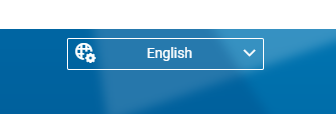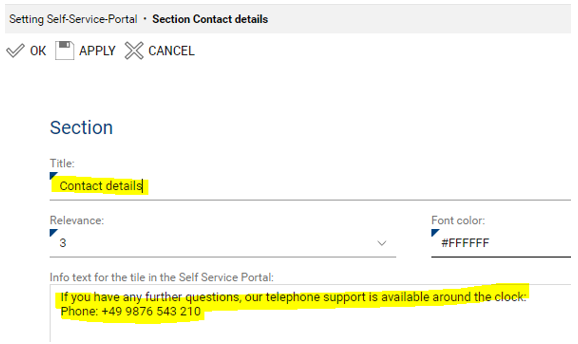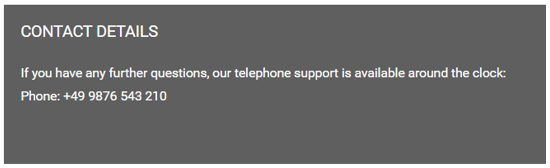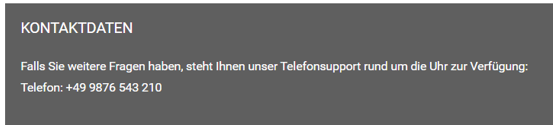Das Ticketsystem ist in mehreren Sprachen verfügbar. Die Sprache kann auf dem Login Bildschirm unterhalb der Eingabemaske gewählt werden, nach Auswahl stellt sich der aktuelle LogIn Dialog sofort auf die andere Sprache um. Die Standardsprache ist Deutsch. In der Regel merkt sich der Browser die zuletzt gewählte Sprache.
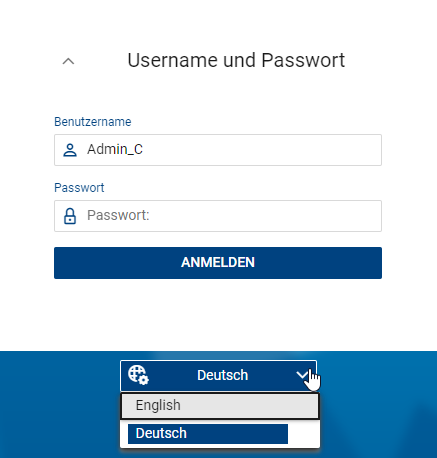
Die gewählte Sprache beeinflusst das gesamte System. Einige Objekte bzw. Inhalte sind jedoch nicht übersetzbar bzw. in mehreren Sprachen vorhanden.
|
Hinweis: Das Format zur Anzeige von Datumsfeldern hängt von den Systemeinstellungen des Windows Users auf dem eigenen Rechner ab und ist unabhängig von der Anmeldesprache. |
Individuelle Pflege der Sprachen
Generell gilt:
•Führen Sie alle möglichen Änderungen von textlichen Inhalten in der von Ihrer Organisation bevorzugten Sprache durch.
•Übersetzbare Inhalte werden immer in der eingeloggten Sprache angezeigt, aber:
•Wenn ein Text/Feldwert nur in einer Sprache vorhanden ist (also nicht übersetzt wurde), wird dieser Wert auch angezeigt, wenn Sie mit einer anderen Sprache angemeldet sind. Dadurch kann man als Admin auch sofort erkennen, welche Inhalte ggf. noch nicht übersetzt wurden und direkt durch den übersetzten Text ersetzen (s.u.)
•Texte die in formatierbaren Textfeldern stehen (z.B. Ticket-Beschreibungen, Wissensdatenbank-Eintrag Beschreibungen, etc.) sind nicht übersetzbar. Falls in diesen Feldern unterschiedliche Sprachen angezeigt werden sollen müssen diese in beiden Varianten untereinander gepflegt werden.
Um einen Text/ Feldwert zu übersetzen gehen Sie wie folgt vor:
•Loggen Sie sich in der Sprache ein, in die Sie den Text/ Feldwert übersetzen wollen
•Öffnen Sie das Objekt und tragen Sie in das entsprechende Feld (z.B. Titel) die Übersetzung ein (Ersatz des bestehenden Textes der anderen Sprache).
•Speichern Sie das Objekt ab
•Zum Test können Sie das Objekt in der anderen Sprache öffnen. Es erscheint dann jeweils die für diese Sprache gültige Übersetzung.
|
Beispiel: Übersetzung der Self Service Portal Kachel „Kontaktdaten“ von Deutsch ins Englische:
Schritt 1: Als Administrator in Englisch über den normalen Benutzerlogin einloggen
Schritt 2: Das zu übersetzende Objekt öffnen, in diesem Fall in der Systemadministration in den Self Service Portal Einstellungen die Sektion „Kontaktdaten“ und die entsprechenden Felder übersetzen
Schritt 3: Die Änderungen abspeichern
Schritt 4: Zur Überprüfung im Self Service Portal in der Sprache Englisch einloggen. Zur entsprechenden Kachel navigieren. => Der angepasste Text sollte nun erscheinen.
Schritt 5: Zum Gegen-Test nochmal ausloggen und in der Sprache Deutsch im Self Service Portal einloggen. Der Text sollte jetzt wieder in Deutsch erscheinen.
|
Folgende Objekte können direkt über den oben beschriebenen Weg übersetzt werden:
•Kategorien (Titel und „Beschreibung für Knowledge Base Wizard“)
•Verträge (Titel)
•Self Service Portal Objekte (Sektionen, Gruppen, Header), jeweils der Titel; bei Sektionen zusätzlich der „Infotext für die Kachel im Self Service Portal“
•Fragebögen (Titel des Fragebogens, Fragen und Antworten)
•Ankündigungen / Aktuelles (Titel); Die Beschreibung kann nicht übersetzt werden und muss ggf. mehrsprachig formuliert werden.
•Wissensdatenbank Wizard (Themen, Fragen und Antworten)
•Ticket-Aktionen => Dropdown Menü Aktionen (Titel)
•Artikel (Titel und Beschreibung)
•Pakete (Titel und Technische Spezifikation)
•Key Performance Indikatoren (Titel)
•Ticket Vorlagen (Titel und „Beschreibung für die Kachel im Self Service Portal“)
•Individuelle Felder
Folgende Objekte werden zur Übersetzung generell anders behandelt:
•Nachrichtenvorlagen: Diese sind nun in deutscher und englischer Sprachen verfügbar (Auswahl der Sprachenoption im Formular) und müssen je Sprache separat gepflegt werden.
•Textbausteine: Textbausteine können mittels Sprachauswahl im Formular optional so eingeschränkt werden, dass diese nur für Tickets einer bestimmten Sprache auswählbar sind. Wird im Feld „Nur relevant für folgende Sprache (optional)“ kein Wert eingetragen, ist der Textbaustein für alle Sprachen im Ticket verfügbar.
•Tickets:
oDie Sprache des Tickets wird anhand der Sprache der betroffenen Person bestimmt. Jede Person hat in dem Stammdatenformular eine Auswahl zur „bevorzugten Kommunikationssprache“
Wenn die Kommunikationssprache in der betroffenen Person geändert wird, berücksichtigt dies ab diesem Zeitpunkt auch das Ticket bzgl. Nachrichtenvorlagen und Textbausteine.
oWelche Sprache für ein Ticket gilt, sehen Sie als Sprachenkürzel in der Kachel für die Kundeninformationen im oberen Bereich des Ticketformulars (siehe Screenshot):

oFalls nichts Anderes eingetragen, bzw. importiert wurde, ist die Standardsprache von Personen auf Deutsch eingestellt.
oTextfelder wie z.B. der Titel oder die Beschreibung und Lösungsbeschreibung des Tickets sind nicht übersetzbar und sollten manuell immer in der Ticketsprache verfasst werden, wenn die Informationen an die betroffene Person versendet wird.
oAutomatische Nachrichten/E-Mails zu diesem Ticket werden in der Ticketsprache versendet.
•Nachrichten zu Fragebögen und Genehmigungsmails werden immer in der Sprache des Empfängers versendet. Die Fragebögen/Genehmigungstickets werden jedoch in der Sprache angezeigt, in der sich der Nutzer eingeloggt hat, sofern diese auch für diese Sprache übersetzt/erfasst wurden.
Folgende Objekte/Texte können nicht übersetzt werden.
Hier müssen die Texte wenn nötig mehrsprachig oder in einer für die ganze Organisation gültigen Sprache eingetragen werden:
•E-Mail Signaturen
•E-Mail Accounts
•Aufgaben
•Erinnerungen
•Sämtliche Textfelder mit Formatierungsoptionen (z.B. Wissensdatenbank Beschreibungen)